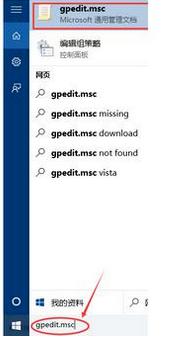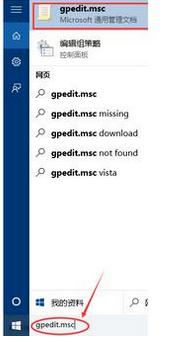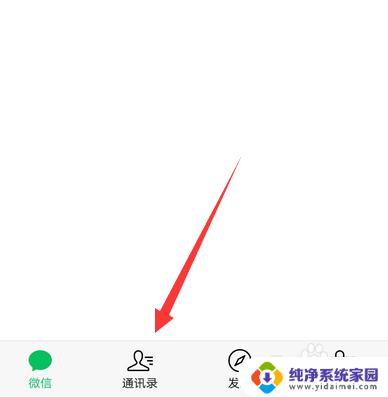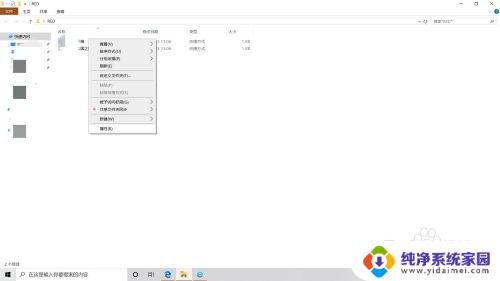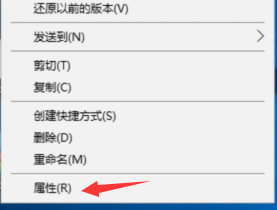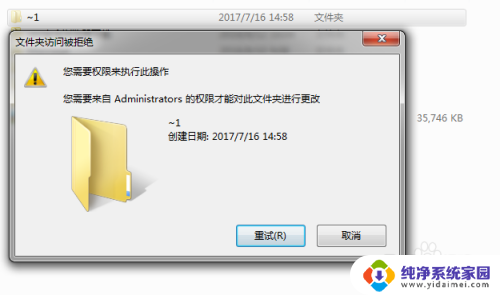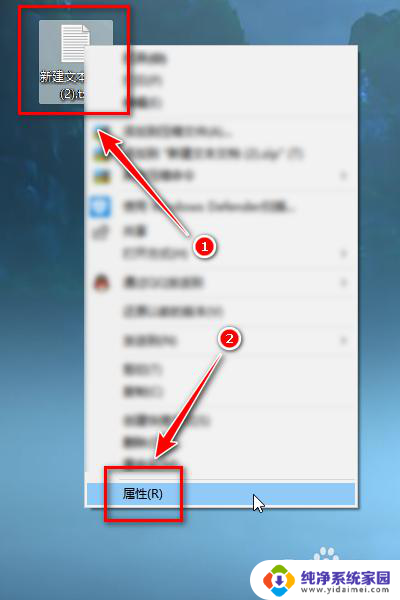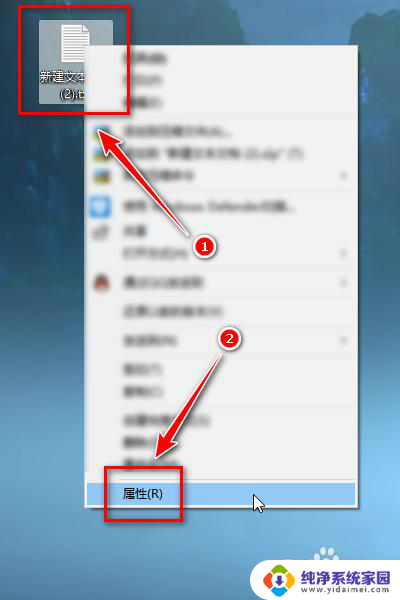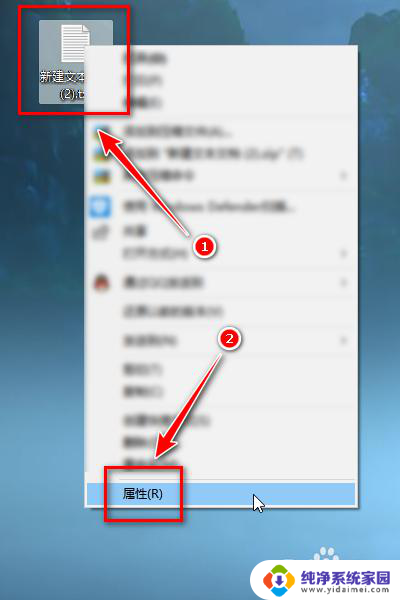笔记本电脑管理员权限怎么解除 如何解除电脑管理员权限
更新时间:2023-08-10 10:44:40作者:jiang
笔记本电脑管理员权限怎么解除,在日常生活中,我们经常会使用笔记本电脑来处理各种工作和娱乐需求,然而有时候我们可能会遇到一些问题,比如我们无法访问某些文件或软件,或者无法进行一些系统设置的更改。这很可能是因为我们的电脑设置了管理员权限,导致我们无法进行一些操作。那么如何解除电脑的管理员权限呢?在本文中我们将探讨一些解除电脑管理员权限的方法,帮助大家解决这个问题。无论是初次接触电脑的新手,还是有一定经验的用户,都可以通过本文学习到相关知识,从而更好地管理自己的电脑。
步骤如下:
1.在右下方任务栏的“搜索web和windows”输入框中输入“gpedit.msc”打开。
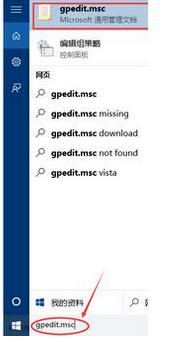
2.然后打开本地组策略管理器。
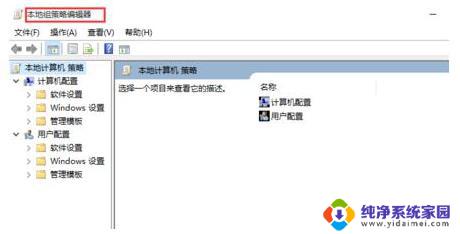
3.依次点击打开“计算机配置”选项,然后再找到“Windows设置”这个选项。再从“Windows设置”找到并打开“安全设置”选项,接着打开“本地策略”最后找到打开“安全选项”。
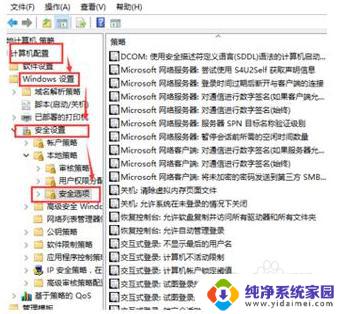
4.找到“账户:管理员状态”然后禁用就好了。
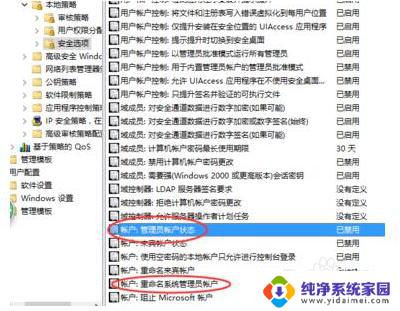
以上就是解除笔记本电脑管理员权限的全部内容,如果您需要,您可以按照上述步骤进行操作,希望这能对您有所帮助。